Cum se instalează firmware-ul personalizat pe dispozitivul Android este încredințată de 5 etape

Procedura de firmware este precedată de operare mult mai complicat, este de a instala acces root. Pentru fiecare dispozitiv, procedura este realizată în diferite moduri, dar drepturile rădăcină de instalare este o altă poveste. După ce ați finalizat înrădăcinării, poate continua acum cu firmware-ul de pe dispozitivul Android, procedura firmware-ului este aceeași pentru toate dispozitivele.
Înainte de a începe, asigurați-vă că dispozitivul și ia fost încredințat de recuperare personalizat instalat. Dacă totul este în regulă, apoi continuați. Dar, amintiți-vă că instalarea firmware-ului va duce la distrugerea tuturor datelor: aplicații, mesaje, contacte și alte date, astfel încât înainte de a începe să sugereze pentru a face o copie de rezervă a datelor. Cum de a face acest lucru poate fi găsit aici. Datele pe care le-ați stocat în memoria internă: muzica, filme, imaginile nu vor fi afectate, astfel încât să nu le puteți copia.
Pasul 1: descărcați firmware-ul (ROM), pe care doriți să instalați și să-l transfere pe dispozitivul Android, sau îl puteți descărca direct pe dispozitiv. Important. Asigurați-vă că firmware-ul pe care le balanseze este pe deplin compatibil cu dispozitivul.
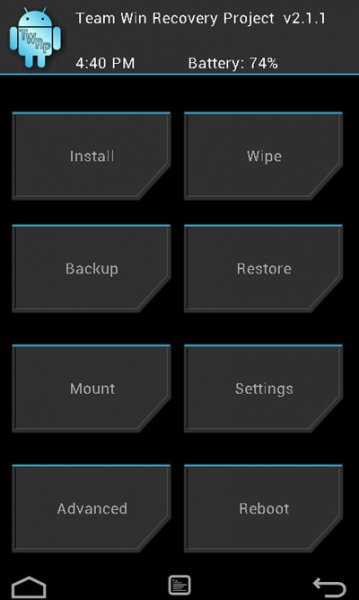
Pasul 2. Odată ce firmware-ul a apărut pe dispozitiv, reporniți-l în modul de recuperare. Pe diferite dispozitive încărcate în modul de recuperare este efectuată în diferite moduri, și, de obicei, trebuie să știți combinația instalată a butonului de pornire al dispozitivului și de control al volumului.
Dacă nu știți această combinație de butoane, atunci vă sfătuiesc să profite de versatil instrument gratuit Reboot rapidă. Instalați această aplicație, rulați-l, selectați opțiunea de recuperare și a pus aplicația ca root, astfel încât să poată reporni dispozitivul în recuperare personalizat.
Notă. dacă folosiți un firmware personalizat și pur și simplu actualizarea la o versiune mai nouă sau pentru a instala manual actualizare Android OTA, atunci puteți sări peste pasul 3.
Pasul 3. Odată încărcate în modul de recuperare, trebuie să ștergeți secțiunea Android: / sistem / date și. Pentru a face acest lucru, du-te pentru a șterge partiția și apoi utilizați partea de jos a meniului pentru a reseta dispozitivul Android la setările din fabrică.
NU utilizați formatarea datelor, deoarece această opțiune șterge întregul conținut al memoriei interne dispozitiv Android. Pentru a formata partiția de sistem, selectați Ștergeți Avansat -> Sistem, a secțiunilor din listă și din partea de jos a ecranului este butonul Ștergeți.
Pasul 4. Acum puteți instala noul firmware. În TWRP click pe butonul Install și găsiți arhiva ZIP cu firmware-ul descărcat primul pas. Asigurați-vă că vă aflați în zona / sdcard, și nu în orice alt folder de sistem / de sistem, altfel pur și simplu nu se poate găsi firmware-ul descărcat (fișier ZIP,).
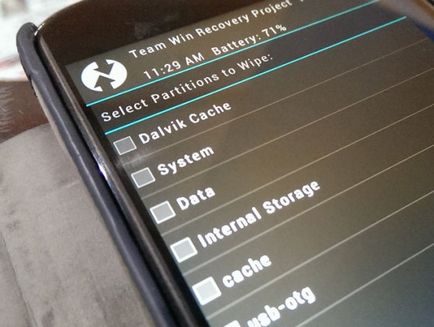
Pasul 5. După ce instalarea sa terminat intermitent, trebuie să reporniți dispozitivul. Dacă instalați CyanogenMod firmware-ului sau AOKP, atunci va trebui, de asemenea, pentru a instala pachetul cu aplicațiile Google Apps. Deoarece aceste aplicații sunt deținute de Google, dezvoltatorii de firmware personalizat nu au voie să le includă în ansamblul cu firmware-ul. Descărcați un pachet de aplicații aici.
Pachetul cu aplicații Google instalate aplicații foarte simplu, natural si fara necesitatea de a reporni dispozitivul, sau de a efectua formatarea datelor. Rețineți că boot pentru prima dată după reinstalarea firmware-ului poate dura ceva timp, astfel încât pacientul să.